NextCloud : पता पुस्तिका का प्रयोग करें2023/09/27 |
|
एड्रेस बुक को अपने कंप्यूटर पर NextCloud एड्रेस बुक के साथ सिंक्रोनाइज़ करने के लिए कॉन्फ़िगर करें।
यदि आपके कंप्यूटर पर एड्रेस बुक एप्लिकेशन CardDAV प्रोटोकॉल (RFC 6352) लागू करता है तो इसे कॉन्फ़िगर करना संभव है।
इस उदाहरण पर, Windows 11 पर Thunderbird कॉन्फ़िगर करें। |
| [1] | अपने खाते से NextCloud वेब पर लॉगिन करें और शीर्ष मेनू पर [Contacts] आइकन पर क्लिक करें। इसके बाद, बाएँ फलक के नीचे [सेटिंग्स] पर क्लिक करें। |
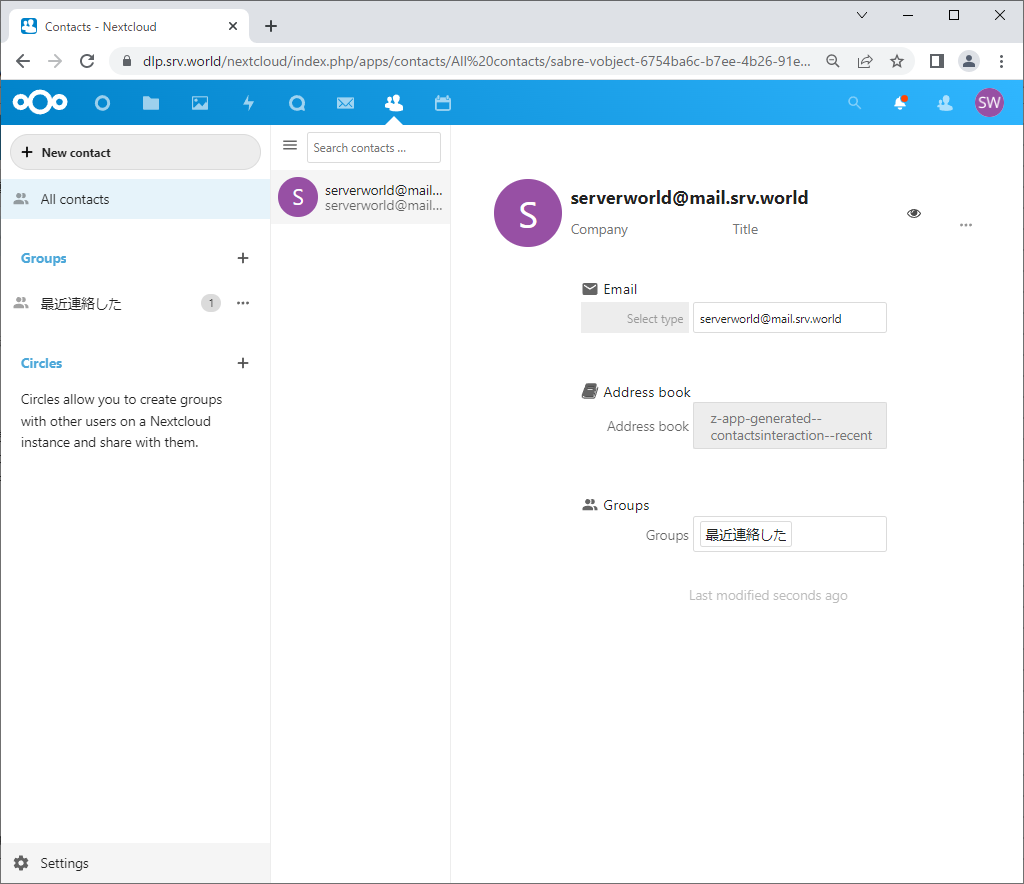
|
| [2] | इसके बाद, निम्नानुसार (...) आइकन पर क्लिक करें, फिर मेनू पर [लिंक कॉपी करें] चुनें। उसके बाद, आपकी पता पुस्तिका तक पहुंचने के लिए यूआरएल आपके क्लिपबोर्ड पर कॉपी किया जाता है, इसे किसी भी मेमोपैड पर याद रखें। इस उदाहरण पर कॉपी किया गया यूआरएल इस प्रकार है। ⇒ https://dlp.srv.world/nextcloud/remote.php/dav/addressbooks/users/serverworld/contacts/ |
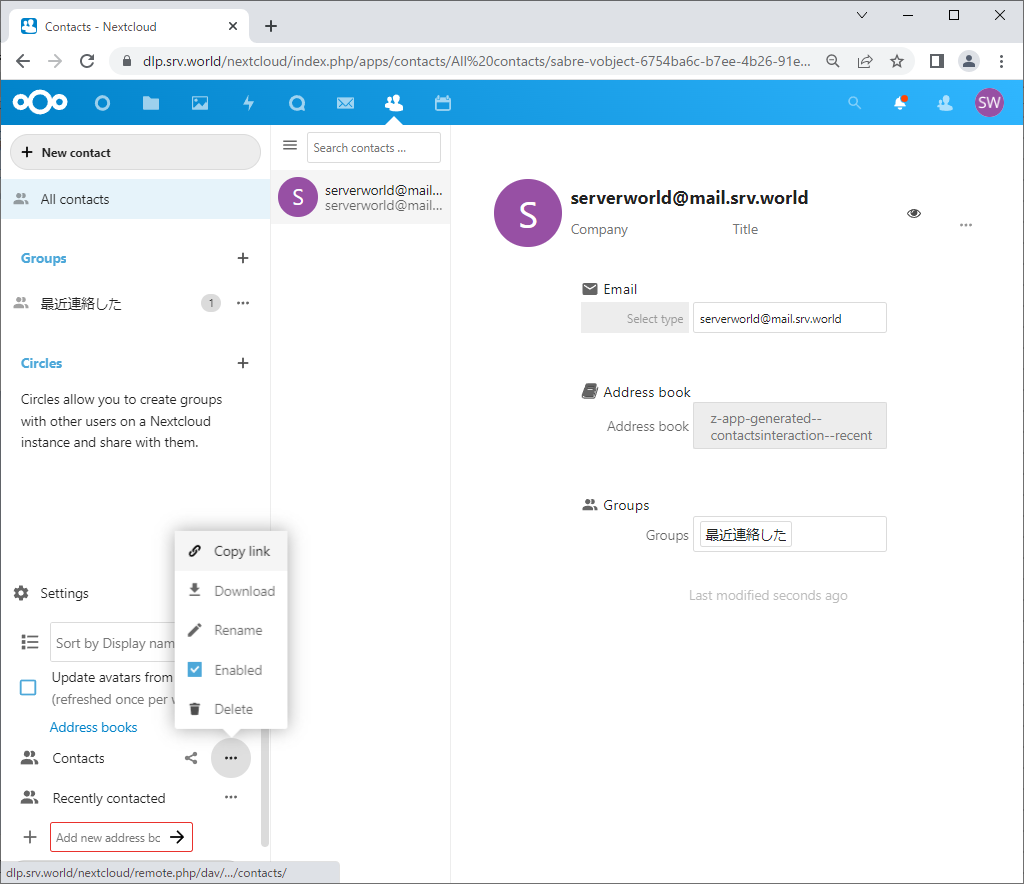
|
| [3] | क्लाइंट कंप्यूटर कॉन्फ़िगर करें. यह उदाहरण के तौर पर Windows 11 पर थंडरबर्ड दिखाता है। Thunderbird प्रारंभ करें और शीर्ष मेनू दिखाएं, फिर मेनू पर [टूल्स] - [ऐड-ऑन] खोलें। |
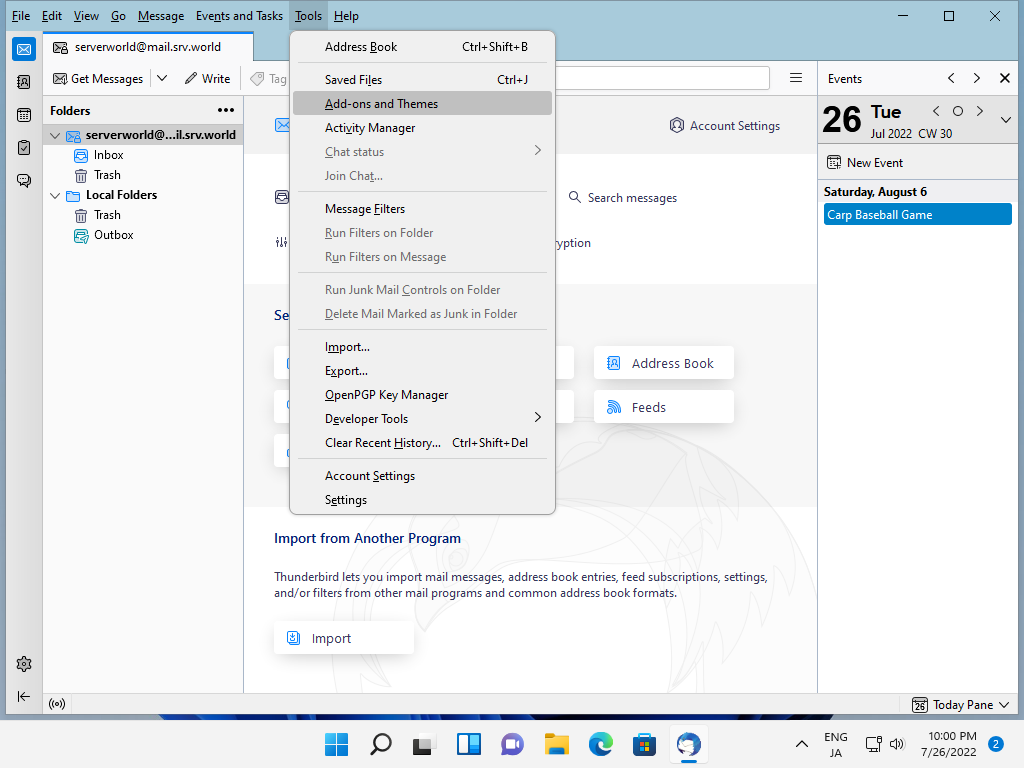
|
| [4] | ऊपर दाईं ओर खोज बॉक्स पर [cardbook] इनपुट करें और CardBook ऐड-ऑन खोजें। इसके बाद, [CardBook (featured)] ऐड-ऑन परिणाम के रूप में दिखाया गया है, इसे अपने Thunderbird पर इंस्टॉल करें। |
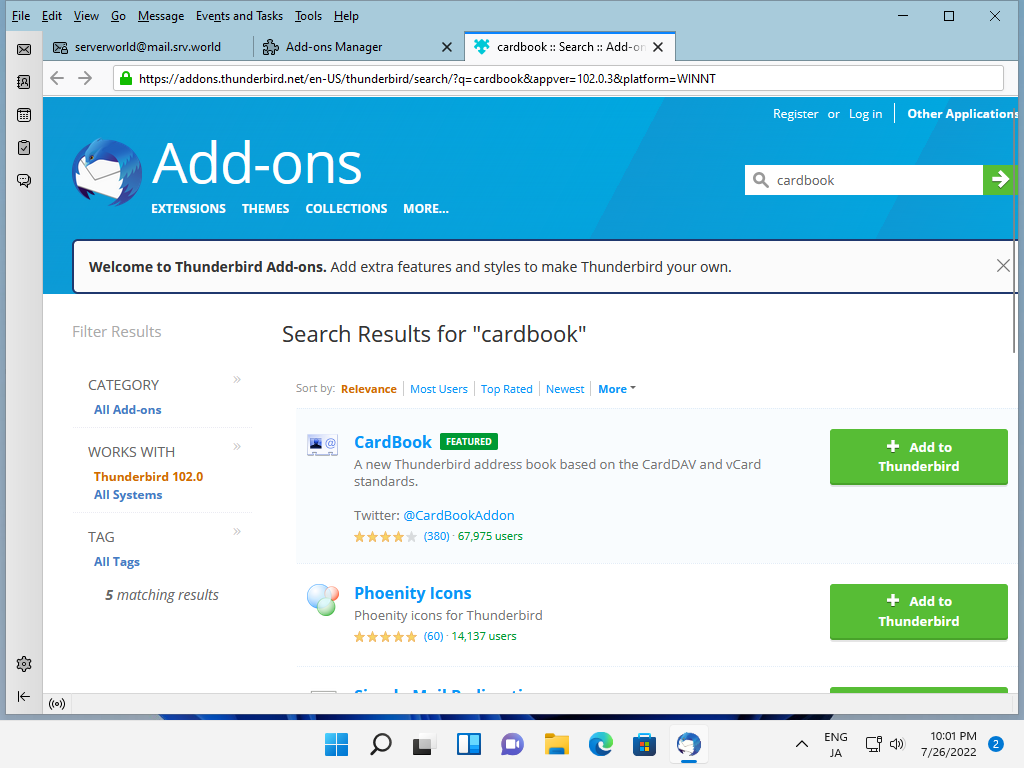
|
| [5] | CardBook इंस्टॉल करने के बाद, बाएं बार पर [CardBook] आइकन पर क्लिक करें। |
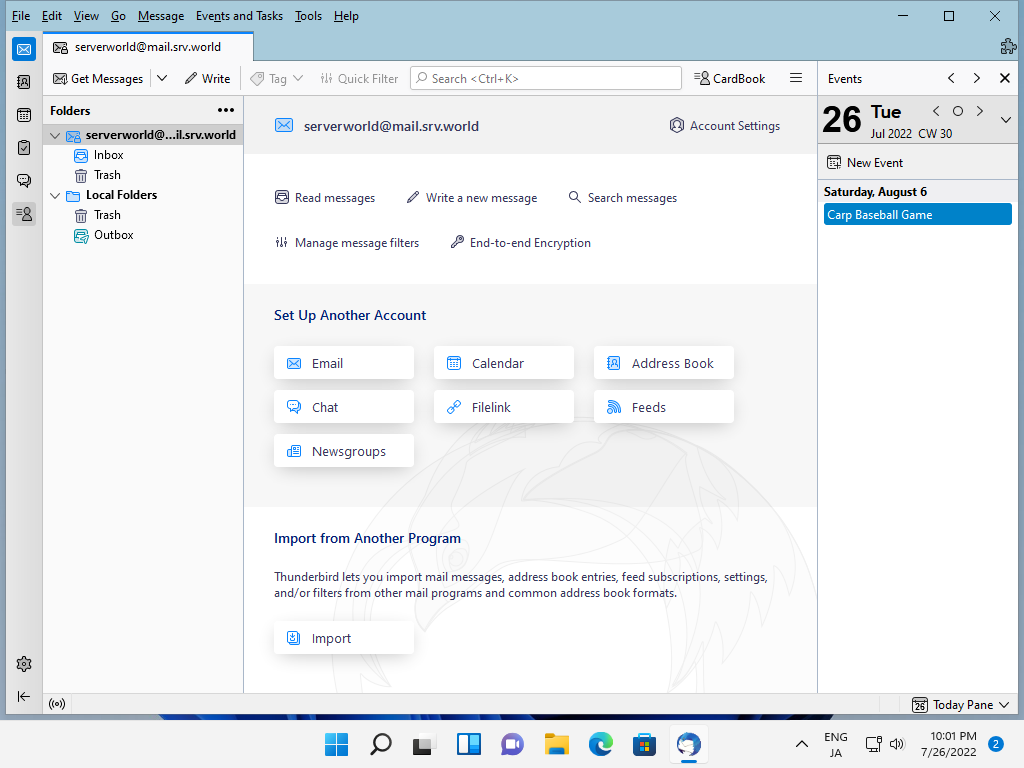
|
| [6] | बाएँ फलक पर राइट-क्लिक करें और मेनू पर [New Address Book] चुनें। |
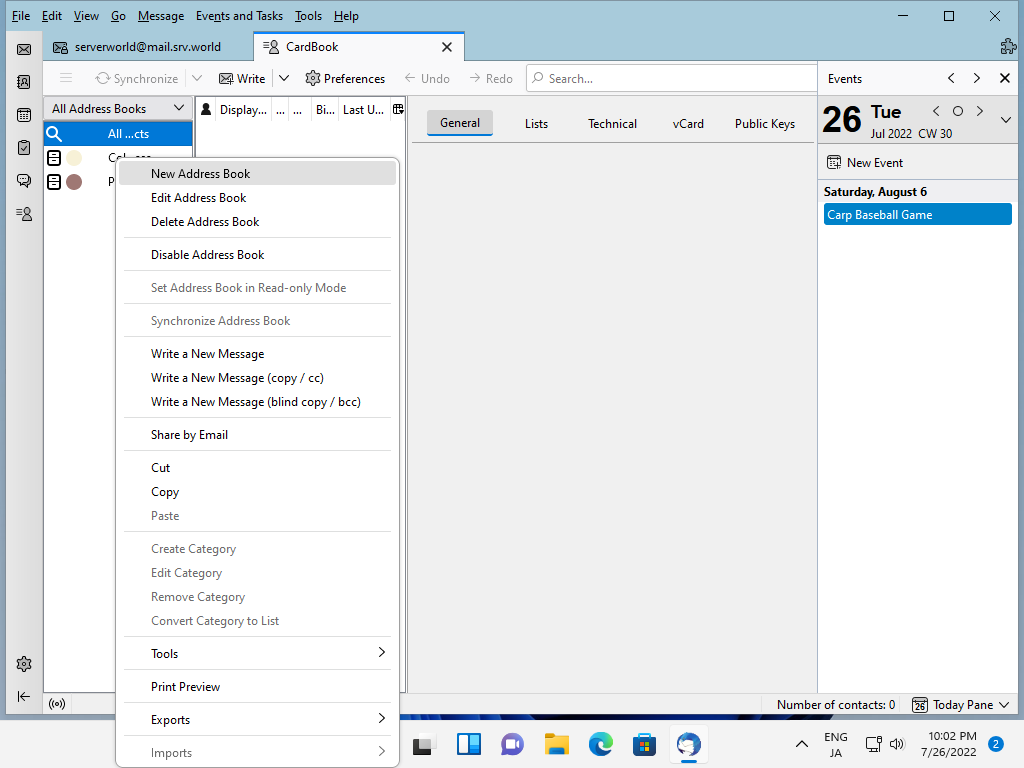
|
| [7] | एक बॉक्स चेक करें [रिमोट] और क्लिक करें [अगला] बटन। |
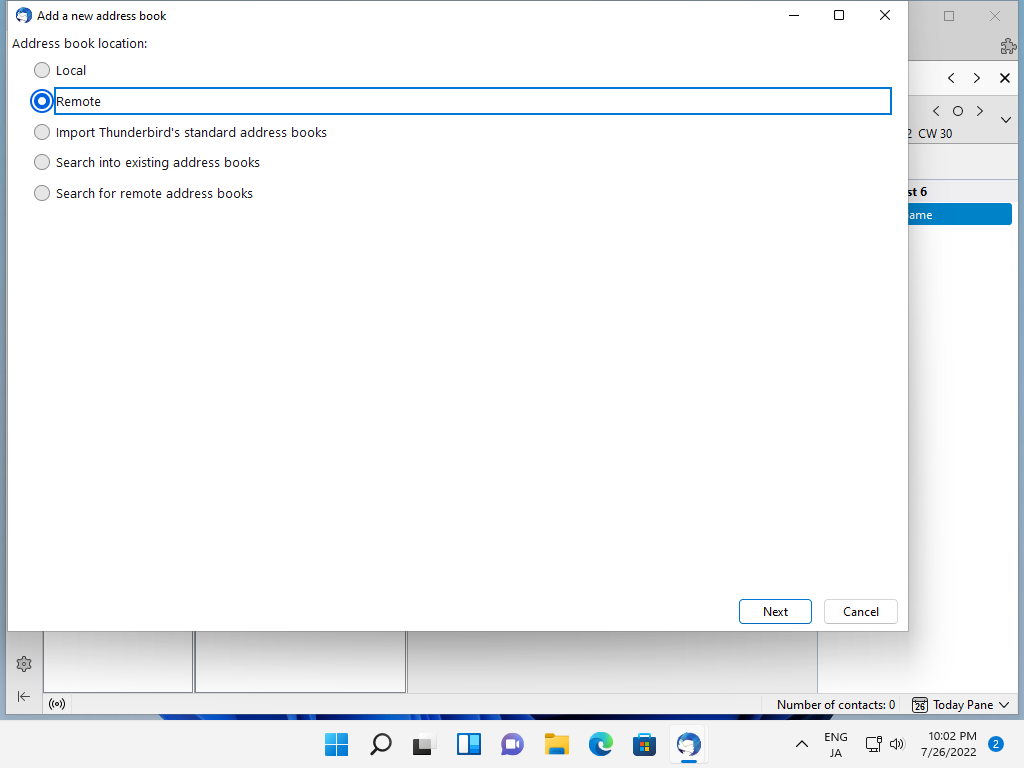
|
| [8] | [प्रकार] अनुभाग के लिए [CardDAV] का चयन करें और [URL] अनुभाग के लिए, वह पता पुस्तिका URL इनपुट करें जिसकी पुष्टि आपने [2] पर की थी। इसके बाद, निचले दाएं छोर पर स्थित [मान्य करें] बटन पर क्लिक करें और यदि यह ठीक है, तो आगे बढ़ने के लिए [अगला] बटन सक्षम है। |
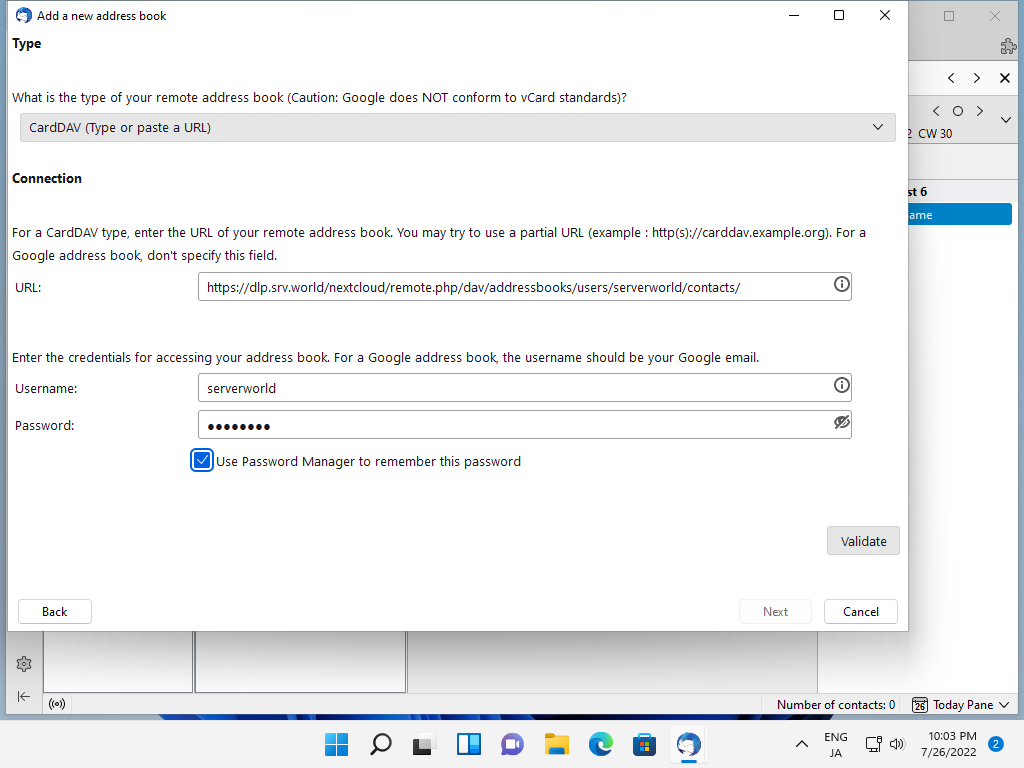
|
| [9] | किसी भी पता पुस्तिका का नाम दर्ज करें और [अगला] बटन पर क्लिक करें। |
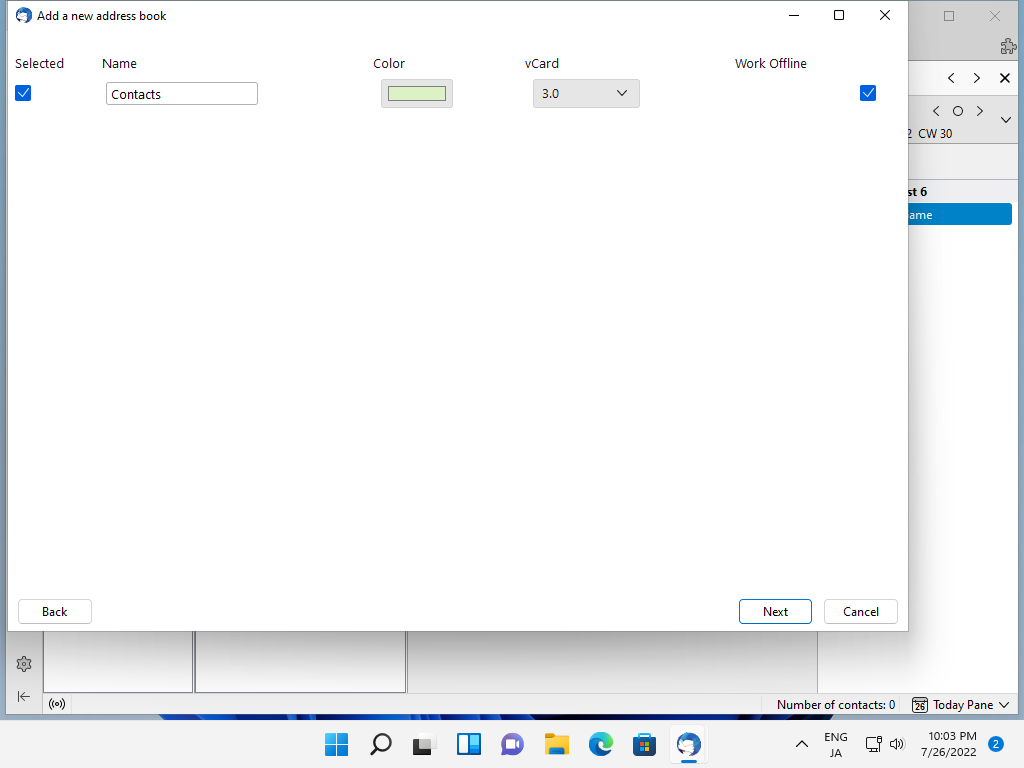
|
| [10] | [समाप्त] बटन पर क्लिक करें। |
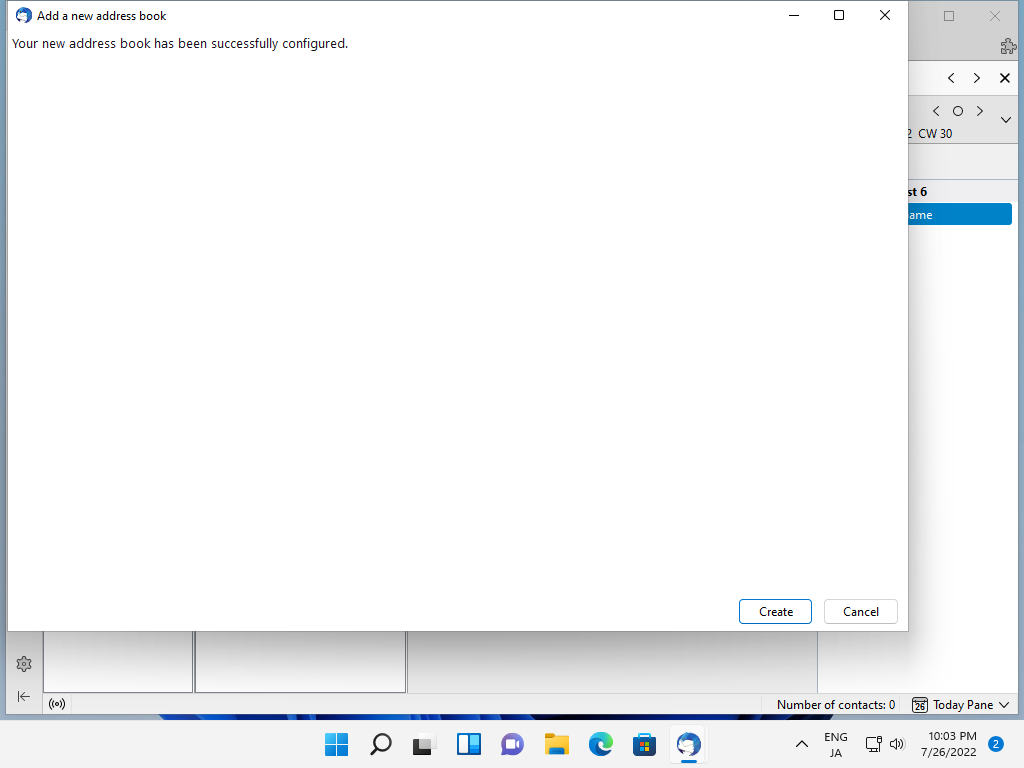
|
| [11] | NextCloud वेब पर जोड़ी गई पता पुस्तिका खोलने की पुष्टि करें। Thunderbird पर संपर्क जोड़ने की भी पुष्टि करें और जो NextCloud वेब पर दिखाए गए हैं। |

|
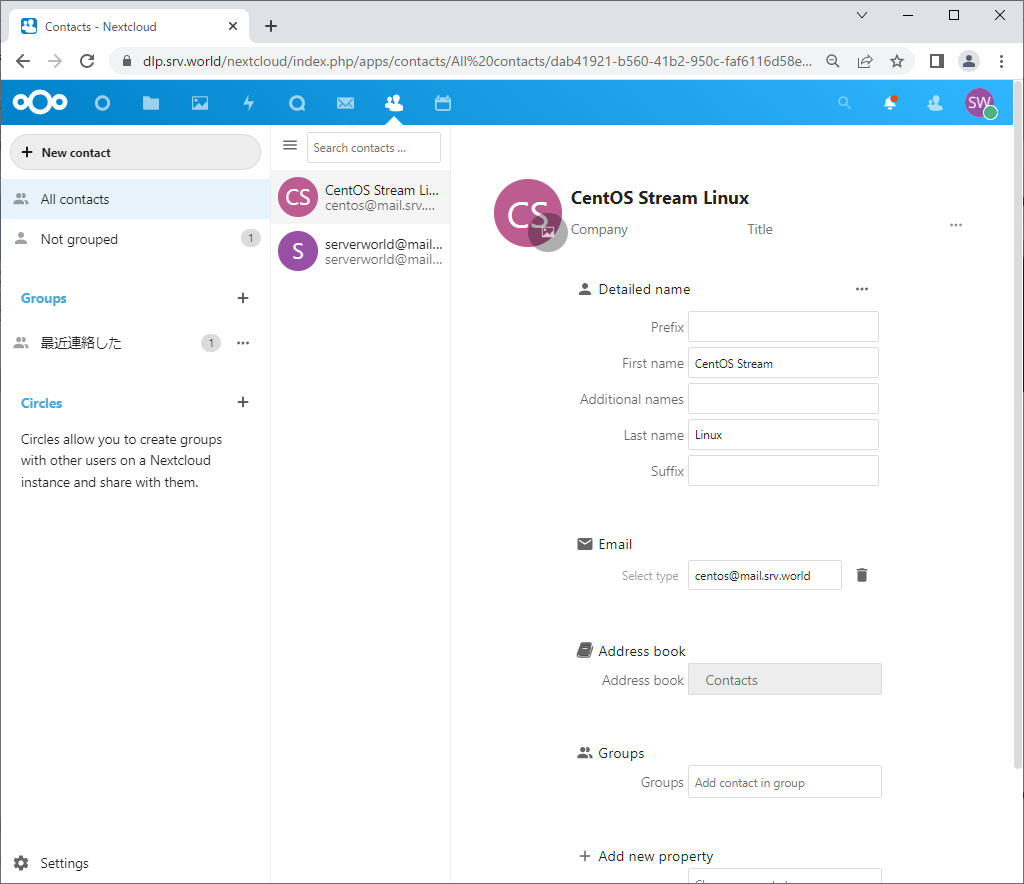
|
मिलान सामग्री